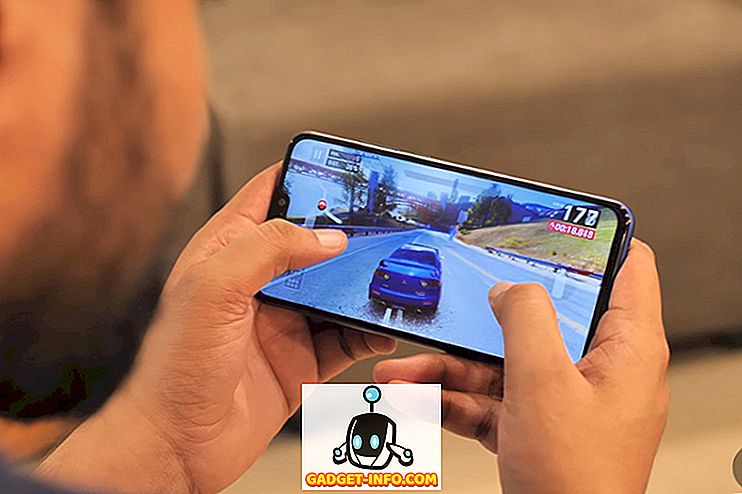Πρόσφατα έτρεξα σε έναν υπολογιστή-πελάτη που δεν ήταν σε θέση να εκτυπώσει σωστά από τον Internet Explorer 7 ή 8 σε ένα μηχάνημα των Windows 7. Όταν προσπαθείτε να εκτυπώσετε από το IE, το παράθυρο διαλόγου Print θα εξαφανιστεί απλά και δεν θα εκτυπωθεί τίποτα.
Επίσης, κάθε φορά που προσπαθούμε να κάνουμε μια Προεπισκόπηση εκτύπωσης, η οθόνη θα είναι κενή εκτός από τον αριθμό της σελίδας στην κεφαλίδα και κάποιο είδος παράξενης διαδρομής αρχείου στο κάτω μέρος. Η διαδρομή του αρχείου έμοιαζε έτσι:
\ AppData \ Local \ Temp \ Low \ RU4GX5A5.htm "> \ AppData \ Local \ Temp \ Low \ RU4GX5A5.htm"> Αρχείο: // C: \ Users \\ AppData \ Local \ Temp \ Low \ RU4GX5A5.htm
Υπάρχουν πολλοί λόγοι για τους οποίους μπορεί να συμβεί αυτό και υπάρχουν μερικοί τρόποι για να το διορθώσετε έτσι ώστε να μπορείτε να εκτυπώσετε σωστά στο IE.
Μέθοδος 1 - Επανεκκίνηση του IE
Ο ευκολότερος πιθανός τρόπος για να διορθώσετε το ζήτημα είναι απλώς να επανεκκινήσετε τον Internet Explorer και να προσπαθήσετε να εκτυπώσετε την ιστοσελίδα ή την προεπισκόπηση εκτύπωσης.
Εάν αυτό δεν λειτουργεί και το IE εξακολουθεί να μην εκτυπώνει ή η προεπισκόπηση εκτύπωσης είναι κενή, δοκιμάστε την επόμενη μέθοδο.
Μέθοδος 2 - Δημιουργία φακέλου που λείπει
Αυτό το ζήτημα μπορεί επίσης να παρουσιαστεί αν λείπει ένα ειδικό φάκελο των Windows. Ίσως χρειαστεί να το ξαναδημιουργήσετε. Δείτε πώς.
1. Κλείστε όλα τα ανοιχτά παράθυρα IE.
2. Κάντε κλικ στο κουμπί Έναρξη και στη συνέχεια πληκτρολογήστε % temp% στο πλαίσιο αναζήτησης και κάντε κλικ στο φάκελο Temp στη λίστα.

3. Τώρα δημιουργήστε ένα νέο φάκελο που ονομάζεται Χαμηλό . Στο Vista, μπορείτε να κάνετε κλικ στο Νέο φάκελο από το μενού Οργανώστε ή να κάνετε κλικ στο Νέο φάκελο από το κύριο μενού στα Windows 7.

4. Αφού δημιουργήσετε το φάκελο Low, κλείστε τον Explorer, ξαναρχίστε το IE και δοκιμάστε να εκτυπώσετε ξανά την ιστοσελίδα.
Εάν αυτή η μέθοδος δεν λειτούργησε, έχετε ακόμα μια ακόμα επιλογή!
Μέθοδος 3 - Επαναφορά του χαμηλού επιπέδου ακεραιότητας
Μην ανησυχείτε για το τι σημαίνει αυτό, ακολουθήστε τα εξής βήματα:
1. Κάντε κλικ στο κουμπί Έναρξη και πληκτρολογήστε cmd στο πλαίσιο αναζήτησης. Κάντε δεξί κλικ στη γραμμή εντολών και επιλέξτε Εκτέλεση ως διαχειριστής.

2. Στη γραμμή εντολών, πληκτρολογήστε την παρακάτω εντολή:
ICACLS "% userprofile% \ AppData \ Τοπικό \ Temp \ Χαμηλή" / setintegritylevel (OI) (CI)
3. Κάντε επανεκκίνηση του υπολογιστή σας και προσπαθήστε να εκτυπώσετε ξανά την ιστοσελίδα!
Ας ελπίσουμε ότι μία από αυτές τις τρεις μεθόδους έχει καθορίσει την οθόνη προεπισκόπησης κενών εκτυπώσεων στο θέμα IE! Αν όχι, δημοσιεύστε ένα σχόλιο εδώ και θα προσπαθήσω να βοηθήσω! Απολαμβάνω!